Quick, ສົມບູນແລະປອດໄພ Recovery SSD ສໍາລັບ Windows ແລະ Mac
Wondershare SSD ການຟື້ນຟູຂໍ້ມູນແມ່ນເທິງ notch ຊອຟແວການຟື້ນຟູຂໍ້ມູນທີ່ອະນຸຍາດໃຫ້ທ່ານສາມາດຟື້ນຕົວເຖິງ 550+ ປະເພດຂອງໄຟລ໌ລວມທັງວິດີໂອ, ຮູບພາບ, ເອກະສານແລະອີເມວຈາກໄດ Solid-state (SSD). ມັນເປັນຊອບແວລວມທີ່ຢ່າງວ່ອງໄວສະແກນແລະ recovers ໄຟລ໌ທັງຫມົດຂອງທ່ານໂດຍບໍ່ຄໍານຶງຂອງສະຖານະການຂອງການສູນເສຍຂໍ້ມູນ. Wondershare SSD ການຟື້ນຟູຂໍ້ມູນມີຮູບແບບການຟື້ນຕົວທີ່ເຂັ້ມແຂງສີ່ບວກໃສ່ກັບການສະແກນຮູບເລິກທີ່ເສີມຂະຫຍາຍການຟື້ນຟູຢ່າງເຕັມທີ່ຂອງຂໍ້ມູນ. ນອກຈາກນີ້ມັນເປັນງ່າຍດາຍ, ໄວ Super ແລະທີ່ຖືກຕ້ອງ.
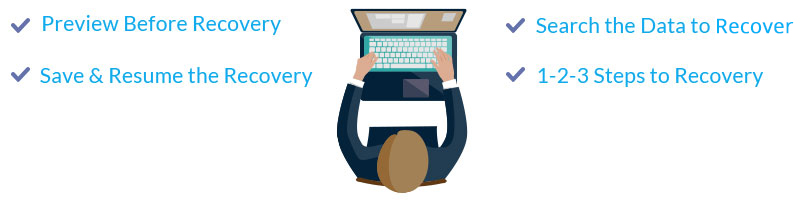

Document DOC / DOCX, XLS / XLSX, PPT / pptx, PDF, CWK, HTML / HTM, INDD, EPS, ແລະອື່ນໆ |

Photo JPG, TIFF / TIF, PNG, BMP, GIF, PSD, CRW, CR2, NEF, ORF, ທະຫານອາກາດ, SR2, MRW, DCR, WMF, DNG, ERF, RAW, ແລະອື່ນໆ |

ວີດີໂອ AVI, MOV, MP4, M4V, 3GP, 3G2, WMV, ASF, FLV, SWF, MPG, RM / RMVB, ແລະອື່ນໆ |

ສຽງ AIF / AIFF, M4A, MP3, WAV, WMA, MID / MIDI, OGG, AAC, ແລະອື່ນໆ |

ຂໍ້ຄວາມແລະອີເມລ໌ PST, DBX, EMLX, ແລະອື່ນໆ |

ເກັບ ໄປສະນີ, RAR, ນັ່ງ, ແລະອື່ນໆ |
ວິທີການເຮັດວຽກ:
-
1 ເຊື່ອມຕໍ່ຮາດໄດ SSD ກັບຄອມພິວເຕີແລະເລືອກປະເພດເອກະສານຂອງທ່ານ

-
2 ເລືອກສະຖານທີ່ບ່ອນທີ່ you`ve ສູນເສຍຂໍ້ມູນຂອງທ່ານ (ສະແກນເລິກສາມາດໃຊ້ໄດ້)

-
3 ຕົວຢ່າງແລະເລືອກໄຟລ໌ທີ່ທ່ານຕ້ອງການທີ່ຈະຟື້ນຕົວ, ຫຼັງຈາກນັ້ນໃຫ້ຄລິກໃສ່ "ກູ້ຄືນ" ເພື່ອເລີ່ມຕົ້ນການຟື້ນຕົວຂອງ

ເປັນໄປໄດ້ ສະຖານະການສູນເສຍຂໍ້ມູນ ໃນ SSD
•ບໍ່ໄດ້ເຈດຕະລົບ
ເຊັ່ນດຽວກັບອຸປະກອນການເກັບຮັກສາອື່ນໆໃດໆທີ່ທ່ານອຸບັດຕິເຫດສາມາດລຶບຂໍ້ມູນຈາກ SSD ໄດ . ໄຟລ໌ລຶບອາດຈະເປັນຜົນມາຈາກການຄລິກ Shift + Delete ຫຼືໂດຍພຽງແຕ່ຄລິກໃສ່ປຸ່ມ Delete. ນີ້ໃນທີ່ສຸດກໍຈະນໍາໄປສູ່ການປົດຕໍາແຫນ່ງຂໍ້ມູນ.
•ລ້າງ thrash ຫຼື recycle bin
ຂະນະທີ່ທ່ານປະຕິບັດງານໃນຄອມພິວເຕີຫຼືຄອມພິວເຕີຂອງທ່ານທີ່ທ່ານຈະໄດ້ຮັບການບັງຄັບໃຫ້ລຶບໄຟລ໌ຈາກ SSD ໄດແລະແມ້ກະທັ້ງ emptying thrash ຫຼື recycle bin ເພື່ອໃຫ້ທ່ານສາມາດສ້າງພື້ນທີ່ເພີ່ມເຕີມ. ຖ້າຫາກວ່າທ່ານມີຄວາມກະຕືລືລົ້ນບໍ່ທີ່ທ່ານຈະໄປລຶບໄຟລ໌ທີ່ສໍາຄັນ.
•ໄວຣັສຄອມພິວເຕີ
ບໍ່ພຽງແຕ່ໃຫ້ຄລິກໃສ່ການເຊື່ອມຕໍ່ unknown ໃນເວລາທີ່ທ່ານກໍາລັງເຊື່ອມຕໍ່ກັບອິນເຕີເນັດ. ມັນອາດຈະຕິດເຊື້ອໄວລັດທີ່ສາມາດ manifest ເອງພາຍໃນໄດ SSD ຂອງທ່ານ. ຫຼັງຈາກການໂຈມຕີຂັບລົດຂອງທ່ານມັນຈະເສຍຫາຍຫຼືລຶບເອກະສານສໍາຄັນຂອງທ່ານ.
•ຄວາມລົ້ມເຫຼວຂອງຮາດແວ
ເຖິງແມ່ນວ່າບັດ SSD ບໍ່ເກີດຮາດແວຫຼືຄວາມເສຍຫາຍກົນຈັກ, chip ການຄວບຄຸມອາດຈະລົ້ມເຫລວ. ອົງປະກອບເອເລັກໂຕຣນິກສາມາດເຊັ່ນການແລກປ່ຽນຊຶ່ງຈະເຫັນລ່ວງຫນ້າກໍລະນີຂອງການສູນເສຍຂໍ້ມູນ.
•ຄວາມລົ້ມເຫຼວພະລັງງານ
ຖ້າຫາກວ່າພະລັງງານອອກສະຫນາມ, ທ່ານບໍ່ມີອໍານາດກະຊາກທ່ານມີແນວໂນ້ມທີ່ຈະສູນເສຍຂໍ້ມູນກ່ຽວກັບການຂັບ SSD ຂອງທ່ານ. ຜົນການຄົ້ນຫາຄວາມລົ້ມເຫຼວຂອງພະລັງງານທີ່ຈະສໍ້ລາດບັງຫຼວງຂອງໄຟລ໌. SSD ສາມາດຍັງຂໍ້ມູນວ່າງກ່ຽວກັບມັນຖ້າມັນບໍ່ໄດ້ຖືກຂັບເຄື່ອນພາຍໃນ 7 ມື້. ນີ້ເປັນຄວາມຜິດທີ່ສໍາຄັນນັບຕັ້ງແຕ່ມັນເຮັດໃຫ້ເສື່ອມເສີຍໂດຍສະເພາະຖ້າຫາກວ່າທ່ານບໍ່ໄຟສໍາຮອງຂໍ້ມູນ.
•ການຈັດຮູບແບບແລະການແຍກ
ນອກນັ້ນທ່ານຍັງສາມາດຟໍແມດເພື່ອ SSD ການແບ່ງປັນ. ໃນເວລາທີ່ຮູບແບບທີ່ທ່ານສາມາດລົບລ້າງໄຟລ໌ແລະມັນແນ່ນອນຈະມີລາຄາຖືກທ່ານຖ້າຫາກວ່າທ່ານມີບໍ່ມີສໍາຮອງຂໍ້ມູນ. ໃນຖານະເປັນສໍາລັບການແບ່ງປັນ, ການແບ່ງປັນທີ່ບໍ່ເຫມາະສົມຜົນການສູນເສຍຂອງໄຟລ໌.
ວິທີການ ຫຼີກເວັ້ນການສູນເສຍຂໍ້ມູນ ໃນ SSD
ການສູນເສຍຂອງຂໍ້ມູນສາມາດດັ່ງນັ້ນ devastating ກັບໃຜໂດຍສະເພາະຖ້າຫາກວ່າຂໍ້ມູນສູນເສຍຄວາມສໍາຄັນ. ນີ້ເປັນດັ່ງນັ້ນ, ທ່ານຈໍາເປັນຕ້ອງຮູ້ມາດຕະການປ້ອງກັນທີ່ທ່ານສາມາດພະຍາຍາມຫຼີກເວັ້ນການສູນເສຍຂໍ້ມູນກ່ຽວກັບ SSD. ຕໍ່ໄປນີ້ແມ່ນຄໍາແນະນໍາຈໍານວນຫນ້ອຍຫນຶ່ງ:
- ໄຟສໍາຮອງຂໍ້ມູນ
-
ມີບໍ່ມີຫຍັງທີ່ປອດໄພກວ່າກ່ວາການດໍາເນີນການເປັນກັບຄືນໄປບ່ອນເຖິງຂອງໄຟລ໌ທີ່ບັນທຶກໃນ SSD ແມ່ນ. ມັນບໍ່ສົມຄວນຈະເກັບຮັກສາໄຂ່ຂອງທ່ານທັງຫມົດໃນຫນຶ່ງຕູ້ເອກະສານດັ່ງນັ້ນຈຶ່ງສາມາດເຮັດໄດ້ທ່ານສໍາຮອງຂໍ້ມູນໃຫ້ເຂົາເຈົ້າກ່ຽວກັບການຂັບແຂງພາຍນອກ, iTunes ຫຼື iCloud. ໃນເວລາທີ່ທ່ານມີກັບຄືນໄປບ່ອນເຖິງໄຟລ໌ທີ່ທ່ານສາມາດຟໍແມດ, ແບ່ງປັນ SSD ຂອງທ່ານ freely. ໃນເວລາທີ່ທ່ານເກີດຄວາມລົ້ມເຫຼວຂອງລະບົບຫຼືພະລັງງານຄວາມລົ້ມເຫຼວແລະຂໍ້ມູນວ່າງທ່ານພຽງແຕ່ຈະຟື້ນຟູໃຫ້ເຂົາເຈົ້າຈາກການບໍລິການການເກັບຮັກສາ.
- ຂີ້ຝຸ່ນແລະອຸນຫະພູມທີ່ຮ້າຍ
-
ຝຸ່ນ, ຄວາມຮ້ອນແລະເຢັນມີສັດຕູທີ່ຍິ່ງໃຫຍ່ຂອງ SSD. ໃນເວລາທີ່ທ່ານເປີດເຜີຍ SSD ຂອງທ່ານກັບອຸນຫະພູມເຫຼົ່ານີ້ມັນຈະຜົນກະທົບຕໍ່ອົງປະກອບຂອງບັດ SSD ເພາະສະນັ້ນການສູນເສຍຂໍ້ມູນ.
- ໃຊ້ Surge ພະລັງງານ
-
ທີ່ຈະຄວບຄຸມການສູນເສຍຂໍ້ມູນເນື່ອງຈາກຄວາມລົ້ມເຫຼວຂອງພະລັງງານທີ່ບໍ່ຄາດຄິດ, ໃຫ້ແນ່ໃຈວ່າທ່ານມີຂະບວນກວ້າງຂວາງພະລັງງານ. ນີ້ເປັນການຊົ່ວຄາວຈະສະຫນອງໃຫ້ແກ່ພະລັງງານກັບອຸປະກອນຂອງທ່ານເຖິງແມ່ນໃນເວລາທີ່ພະລັງງານຫຼຸດອອກ.
- ຕິດຕັ້ງຊອບແວຕ້ານເຊື້ອໄວຣັ
-
ມີຊອຟແວປ້ອງກັນໄວລັດຕ່າງໆທີ່ທ່ານສາມາດຕິດຕັ້ງໃນຄອມພິວເຕີຂອງທ່ານທີ່ຈະຄວບຄຸມເຊື້ອໄວຣັສຫຼືໄພຂົ່ມຂູ່ malware ໃດແມ່ນ. ສໍາຄັນທີ່ສຸດ, ກະຕືລືລົ້ນໃນເວລາທີ່ທ່ານມີອອນໄລນ໌. ບໍ່ພຽງແຕ່ໃຫ້ຄລິກໃສ່ການເຊື່ອມຕໍ່ unknown. ມັນອາດຈະເປັນໄວຣັສເຊື່ອງໄວ້ຫຼືແມ້ກະທັ້ງຄົນເປັນອັນຕະລາຍພະຍາຍາມທີ່ຈະ hack ອຸປະກອນຂອງທ່ານ.
- ຮຽນຮູ້ນິສັຍເຮັດວຽກທີ່ດີ
-
ກ່ອນທີ່ທ່ານຈະຄລິກໃສ່ທີ່ສໍາຄັນລົບໃຫ້ຫມັ້ນໃຈວ່າເອກະສານແມ່ນບໍ່ຕ້ອງການ. ອັນນີ້ຍັງໃຊ້ເວລາທີ່ທ່ານຕ້ອງການຫວ່າງ thrash ຫລືຖັງ recycle.
ຖານຄວາມຮູ້ສໍາລັບການ SSD
Drive Solid-state ມັກຫຍໍ້ວ່າ SSD, ເປັນອຸປະກອນການເກັບຮັກສາຂໍ້ມູນທີ່ໃຊ້ຫນ່ວຍຄວາມຈໍາແຂງ, ລັດເພື່ອເກັບຮັກສາໄຟລ໌. SSD ໃຊ້ຊິບຫນ່ວຍຄວາມຈໍາແຟດຈະເກັບຮັກສາຂໍ້ມູນແລະບໍ່ມີການເຄື່ອນໄຫວປະເພນີກໍາລັງເຫັນໃນເວລາທີ່ໂອນຂໍ້ມູນ. ຮູບແບບການເກັບຮັກສານີ້ຫລ້າສຸດແມ່ນ gaining momentum ແລະສາມາດນໍາໃຊ້ຄອມພິວເຕີ, ຢາເມັດ, ສະຫມຸດບັນທຶກແລະແມ້ກະທັ້ງກ້ອງດິຈິຕອນ. SSD ທີ່ດີໃນການປະຕິບັດແລະ speedy ເມື່ອທຽບກັບ HDD. ຄວາມອາດສາມາດເກັບຮັກສາ SSD ຢູ່ລະຫວ່າງ 128 GB 256 GB ອອກແບບມາສໍາລັບຄອມພິວເຕີເຮືອນ.
ສິ່ງທີ່ຄວນຮູ້ Tricks ໃນການນໍາໃຊ້ SSD
- ສະເຫມີເຮັດເປັນກັບຄືນໄປບ່ອນເຖິງຂອງໄຟລ໌ທີ່ທ່ານໄດ້ບັນທຶກໄວ້ໃນ SSD
- ຢ່າປ່ອຍໃຫ້ SSD ຂອງທ່ານໃນໄລຍະທີ່ອ່ອນແອໂດຍບໍ່ມີການຖືກເຊື່ອມຕໍ່ນັບຕັ້ງແຕ່ທ່ານຈະສູນເສຍການໄຟລ໌
- ມີຄວາມຕ້ອງການຈັດຮຽງຂໍ້ມູນ SSD ຂອງທ່ານນັບຕັ້ງແຕ່ຂໍ້ມູນຂ່າວສານລາຍລັກອັກສອນກ່ຽວກັບຊິບທີ່ flash ໄດ້ຖືກຊຸດໂຊມທີ່ບໍ່ມີແມ່ນ. Defragmentation ສາມາດຫຼຸດຜ່ອນການ span ຊີວິດຂອງ SSD ຂອງທ່ານ
- ບໍ່ສຽບ SSD ແລະ expose ກັບອຸນຫະພູມທີ່ຮ້າຍໄປ.
- ຊື້ SSD ຄຸນະພາບ
- ສະເຫມີໄປຈັດ SSD ກັບການດູແລ.
